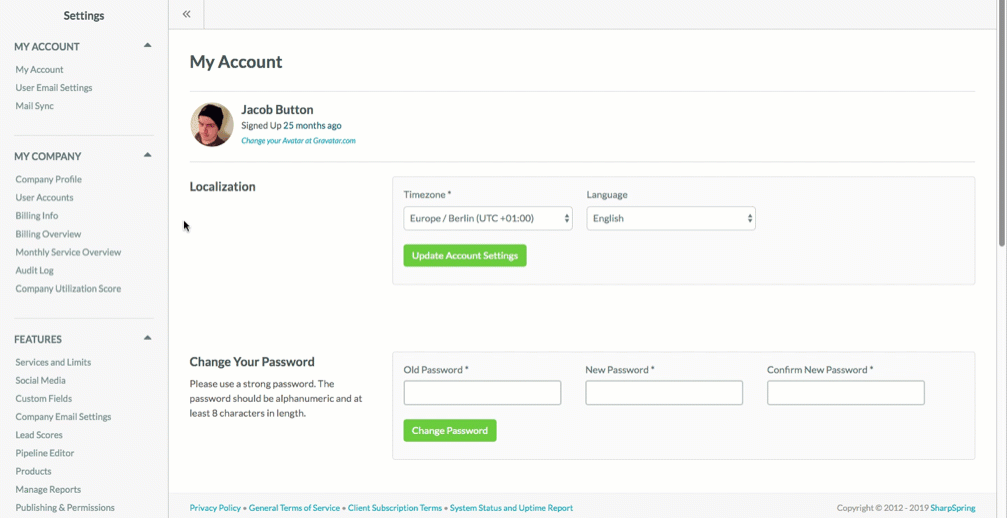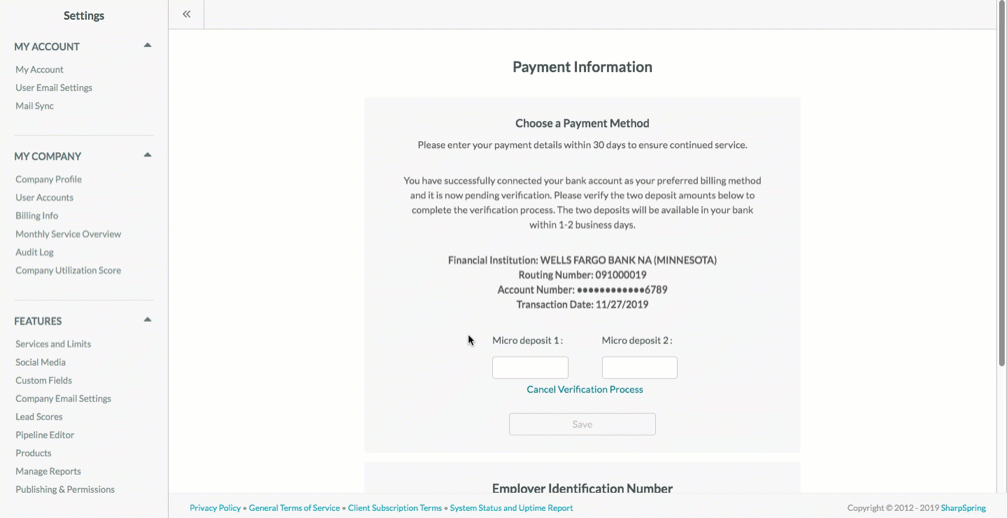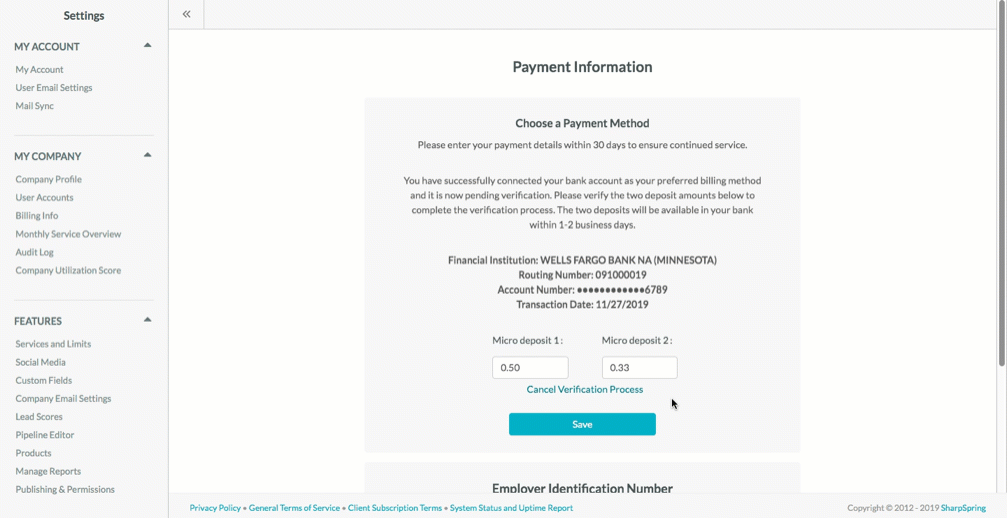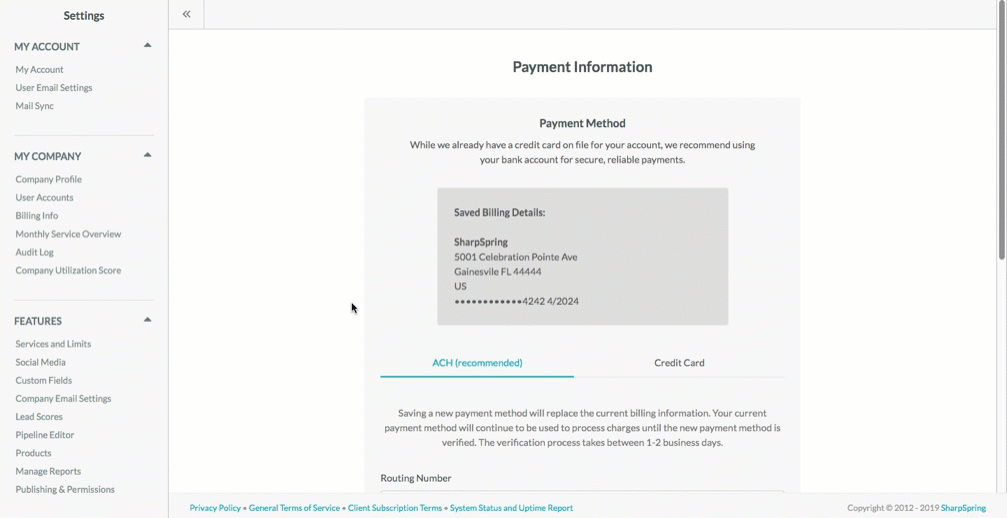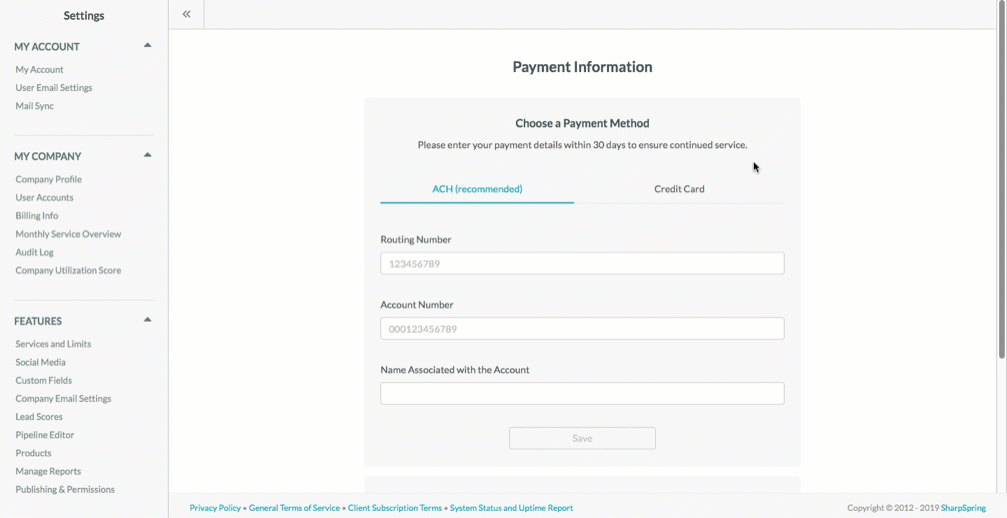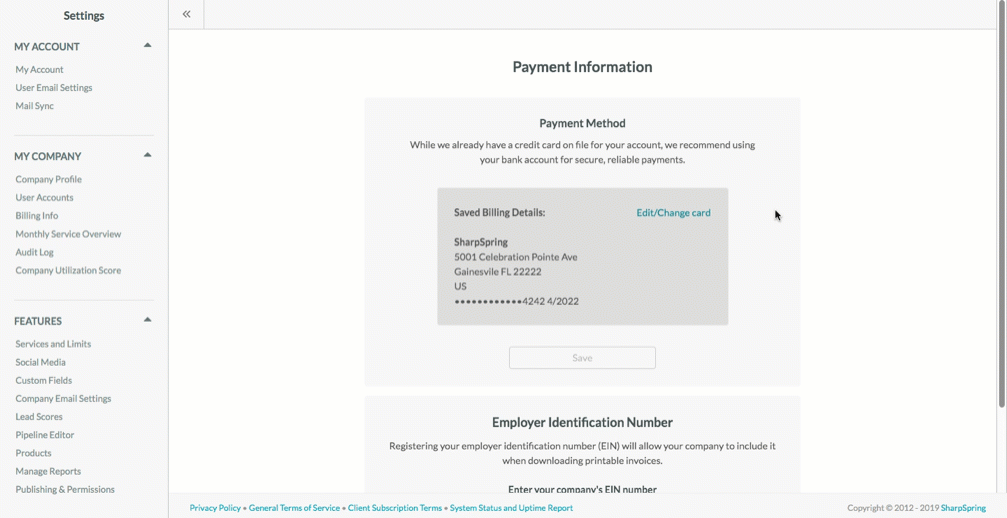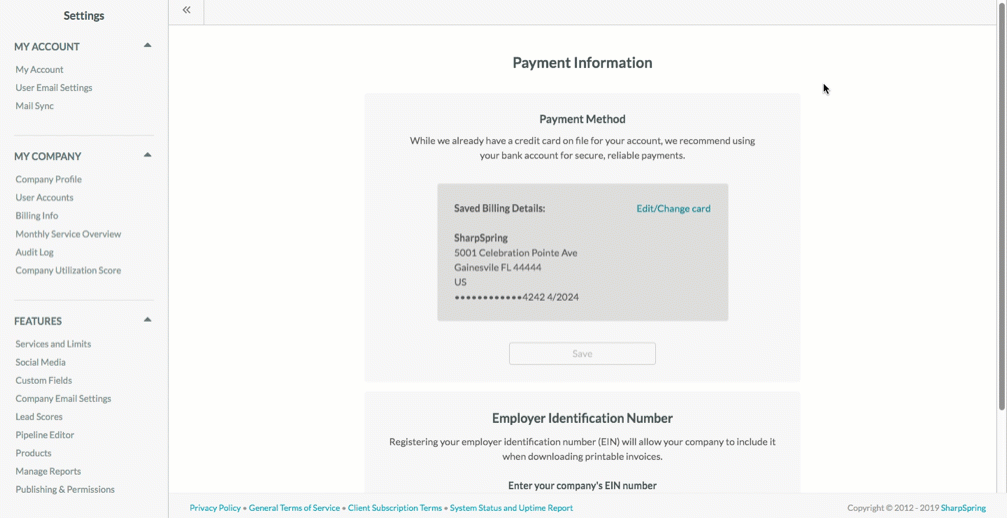Gerenciando Configurações de Informações de Cobrança para Clientes nos Estados Unidos
Última atualização: 20 de novembro de 2024
| Este artigo se aplica apenas a clientes de Agência. Para clientes individuais, por favor, retorne à página inicial do centro de ajuda e busque outro artigo. |
Conteúdo do Artigo
- Entendendo Este Documento
- Inserindo Informações de Pagamento de Conta Bancária
- Editando Informações de Pagamento de Conta Bancária Salvas
- Inserindo Informações de Pagamento com Cartão de Crédito
- Editando Informações de Pagamento com Cartão de Crédito Salvas
- Inserindo Informações de EIN
- Editando Informações de EIN
| Administradores | ✓ | |
| Gerentes de Empresa | ||
| Gerentes de Marketing | ||
| Gerentes de Vendas | ||
| Vendedores | ||
| Vendedores Jr. |
Entendendo Este Documento
Esta documentação tem como objetivo mostrar como configurar as configurações de pagamento.
Esta documentação não contém informações sobre os muitos aspectos e o funcionamento interno do sistema de cobrança da Constant Contact. Essas informações estão localizadas em uma página de FAQ dedicada.
Para mais informações, consulte FAQs sobre o Novo Sistema de Cobrança de Agências ou entre em contato com o Suporte da Constant Contact.
Inserindo Informações de Pagamento de Conta Bancária
Você precisará inserir as informações da conta bancária para pagar taxas de licença e serviço à Constant Contact. Você pode inserir informações de pagamento que utilizem uma conta bancária ou um cartão de crédito como método de pagamento principal. A Constant Contact recomenda fortemente o uso do método de pagamento por conta bancária, pois oferece taxas de transação mais baixas e não requer tantas atualizações nas informações de conta ou cobrança associadas.
Esteja ciente de que essas contas bancárias variam de acordo com a localização geográfica. Os Estados Unidos utilizam um serviço de câmara de compensação automatizada (ACH). Em contraste, a UE verifica os números de contas bancárias internacionais (IBAN). Quando o seu Perfil da Empresa está definido para os Estados Unidos, a Constant Contact exibirá o serviço ACH como uma opção de pagamento.
Inserindo Informações de ACH
Ao inserir informações da conta bancária, você precisará fornecer as informações de roteamento e conta ACH apropriadas para receber pagamentos. Para inserir informações da conta bancária, faça o seguinte:
- Clique em Configurações na barra de ferramentas à esquerda.
- Clique em Informações de Cobrança, localizado sob Minha Empresa no painel à esquerda.
- Clique em ACH na seção Escolha um Método de Pagamento.
- Insira seu número de roteamento no campo Número de Roteamento .
- Insira seu número de conta no campo Número da Conta .
- Insira o nome aplicável no campo Nome Associado à Conta .
- Clique em Salvar.
Uma vez salvo, você será redirecionado para a página de Informações de Cobrança.
Inserindo Micro Depósitos
Uma vez que você tenha inserido suas informações da conta bancária, precisará validar sua conta bancária. Isso é feito através de um processo de verificação em que dois pequenos depósitos monetários, conhecidos como micro depósitos, são feitos em sua conta bancária. De certa forma, isso é como validar um e-mail ao se inscrever para um serviço online.
Você precisará inserir esses dois micro depósitos na página de Informações de Cobrança para concluir o processo de pagamento da conta bancária. Esteja ciente de que esses micro depósitos levarão de 1 a 2 dias úteis para aparecerem em seu extrato online. No entanto, em certos casos, pode levar mais tempo para que esses micro depósitos apareçam em seu extrato online.
As informações de pagamento da conta bancária não serão utilizáveis durante o período entre a inserção das informações de pagamento da conta bancária e a validação dos micro depósitos. As informações de pagamento existentes serão utilizadas durante esse tempo.
Para inserir informações de micro depósito, faça o seguinte:
- Insira informações de pagamento da conta bancária.
- Em outra aba do navegador, abra a conta bancária associada às suas informações de pagamento da conta bancária.
- Localize seu extrato online.
- Localize as duas entradas de micro depósito.
- Na aba do navegador do Lead Gen & CRM, role até a seção Escolha um Pagamento.
- Insira um pequeno valor monetário nos campos Micro depósito 1 e Micro depósito 2.
- Clique em Salvar.
Para inserir informações de micro depósito, faça o seguinte:
Cancelando Verificação
Você pode cancelar a verificação da conta bancária a qualquer momento quando o processo de verificação da conta bancária for considerado pendente. Esteja ciente de que, embora cancelar permita que você conecte uma conta bancária diferente, o processo de verificação será reiniciado.
Isso significa que novos micro depósitos levarão alguns dias para aparecer no extrato online da nova conta bancária. Isso, por sua vez, significa que o processo de verificação levará ainda mais tempo para ser concluído.
Para cancelar a verificação da conta bancária, faça o seguinte:
- Insira informações de pagamento da conta bancária.
- Na aba do navegador do Lead Gen & CRM, role até a seção Escolha um Pagamento.
- Clique em Cancelar Processo de Verificação.
- Clique em Cancelar Verificação.
Uma vez cancelado, o método de pagamento reverterá para as informações de pagamento salvas mais recentes.
Editando Informações de Pagamento de Conta Bancária Salvas
Pode haver um momento em que você precise atualizar ou editar suas informações de pagamento da conta bancária. Para editar suas informações de pagamento da conta bancária salvas, faça o seguinte:
- Clique em Configurações na barra de ferramentas à esquerda.
- Clique em Informações de Cobrança, localizado sob Minha Empresa no painel à esquerda.
- Clique em Editar/mudar.
- Selecione a aba ACH.
- Insira suas novas informações da conta bancária.
- Clique em Salvar.
- Aguarde de 1 a 2 dias úteis.
- Insira informações de micro depósito.
- Clique em Salvar.
Ao salvar novas informações da conta bancária, sua nova conta salva substituirá seu método de pagamento anterior.
Esse método de pagamento continuará a ser utilizado até que o novo método de pagamento seja verificado.
Esse processo de verificação de micro depósito normalmente leva até 2 dias úteis, embora possa demorar mais.
Nota: Para cancelar quaisquer alterações nas suas informações, clique em Cancelar. Suas configurações reverterão para a conta bancária ou cartão de crédito mais recentes registrados.
Inserindo Informações de Pagamento com Cartão de Crédito
Se preferir, você pode usar um cartão de crédito em vez de uma conta bancária para fins de cobrança. Para inserir informações do cartão de crédito, faça o seguinte:
- Clique em Configurações na barra de ferramentas à esquerda.
- Clique em Informações de Cobrança, localizado sob Minha Empresa no painel à esquerda.
- Clique em Cartão de Crédito na seção Escolha um Método de Pagamento.
- Insira o nome no cartão de crédito no campo Nome .
- Insira o endereço da rua atribuído ao endereço de cobrança do cartão de crédito no campo Endereço de Cobrança .
- Insira a cidade atribuída ao endereço de cobrança do cartão de crédito no campo Cidade .
- Insira o estado atribuído ao endereço de cobrança do cartão de crédito no campo Estado .
- Insira o código postal atribuído ao endereço de cobrança do cartão de crédito no campo Código Postal .
- Insira o país atribuído ao endereço de cobrança do cartão de crédito no campo País .
- Insira o número do cartão de crédito no campo Número do Cartão .
- Insira a data de validade do cartão de crédito no campo MM/AA .
- Insira o código de verificação de três dígitos (CVC) no campo CVC .
- Clique na caixa de seleção As informações fornecidas serão utilizadas sob os termos do acordo com a Stripe.
- Clique em Salvar.
Nota: Se as informações do endereço de cobrança do seu cartão de crédito forem as mesmas que as informações de endereço da empresa no Perfil da Empresa, você pode clicar na caixa de seleção Usar endereço da empresa para cobrança para preencher automaticamente esses campos.
Importante: Você deve clicar na caixa de seleção As informações fornecidas serão utilizadas sob os termos do acordo com a Stripe para salvar suas informações do cartão de crédito.
Editando Informações de Pagamento com Cartão de Crédito Salvas
Pode haver um momento em que você precise atualizar ou editar suas informações de pagamento com cartão de crédito. Para editar suas informações de pagamento salvas, faça o seguinte:
- Clique em Configurações na barra de ferramentas à esquerda.
- Clique em Informações de Cobrança, localizado sob Minha Empresa no painel à esquerda.
- Clique em Editar/mudar.
- Selecione a aba Cartão de Crédito.
- Insira suas novas informações do cartão de crédito.
- Clique em Salvar.
Ao salvar novas informações do cartão de crédito, seu novo cartão de crédito salvo substituirá seu método de pagamento anterior.
Uma vez que o sistema tenha determinado que seu cartão de crédito está ativo e utilizável, o cartão de crédito será verificado.
Esse processo de verificação normalmente é instantâneo, embora possa levar mais de alguns minutos para ser concluído.
Importante: Você deve clicar na caixa de seleção As informações fornecidas serão utilizadas sob os termos do acordo com a Stripe para salvar suas alterações.
Nota: Para cancelar quaisquer alterações nas suas informações, clique em Cancelar. Suas configurações reverterão para a conta bancária ou cartão de crédito mais recentes registrados.
Inserindo Informações de EIN
Empresas nos Estados Unidos possuem números de identificação de empregador (EIN) individuais. Registrar seu EIN permitirá que sua agência o inclua ao baixar faturas impressas. Para inserir informações de EIN, faça o seguinte:
- Clique em Configurações na barra de ferramentas à esquerda.
- Clique em Informações de Cobrança, localizado sob Minha Empresa no painel à esquerda.
- Role até a seção Número de Identificação do Empregador .
- Insira seu EIN no campo Insira o EIN da sua agência .
- Clique em Salvar.
Editando Informações de EIN
Você pode editar suas informações de EIN conforme necessário. Para editar informações de EIN, faça o seguinte:
- Clique em Configurações na barra de ferramentas à esquerda.
- Clique em Informações de Cobrança, localizado sob Minha Empresa no painel à esquerda.
- Role até a seção Número de Identificação do Empregador .
- Clique em Editar/mudar.
- Insira seu novo EIN no campo Insira o EIN da sua agência .
- Clique em Salvar.